在游玩《流放之路 2》期间,部分玩家会遭遇 “数据文件太小” 或者 “GPU 设备响应超时” 的报错。经分析,文件系统异常、显存分配冲突,以及硬件调度故障,是引发这类问题的常见原因。基于游戏引擎的文件加载机制,以及 GPU 资源管理的逻辑,下面为大家介绍一些有效的修复方法。
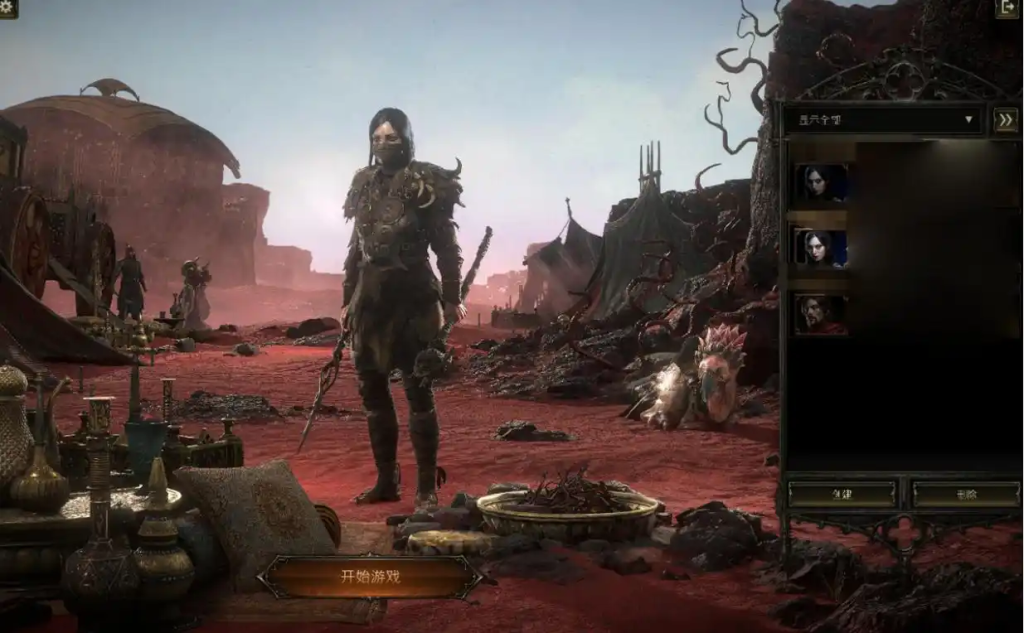
流放之路2报错数据文件太小、报错GPU等问题的解决攻略
- 使用奇游加速器:“数据文件太小” 错误,可能是由于更新文件下载不完整导致的。特别是在跨国网络不稳定的情况下,文件分包丢失的现象时有发生。奇游加速器运用多通道冗余传输技术,能够保障游戏补丁完整下载。玩家只需打开奇游加速器,搜索《流放之路 2》并进行加速操作。此外,输入口令 qy666,就能免费领取 3 天的加速时长。
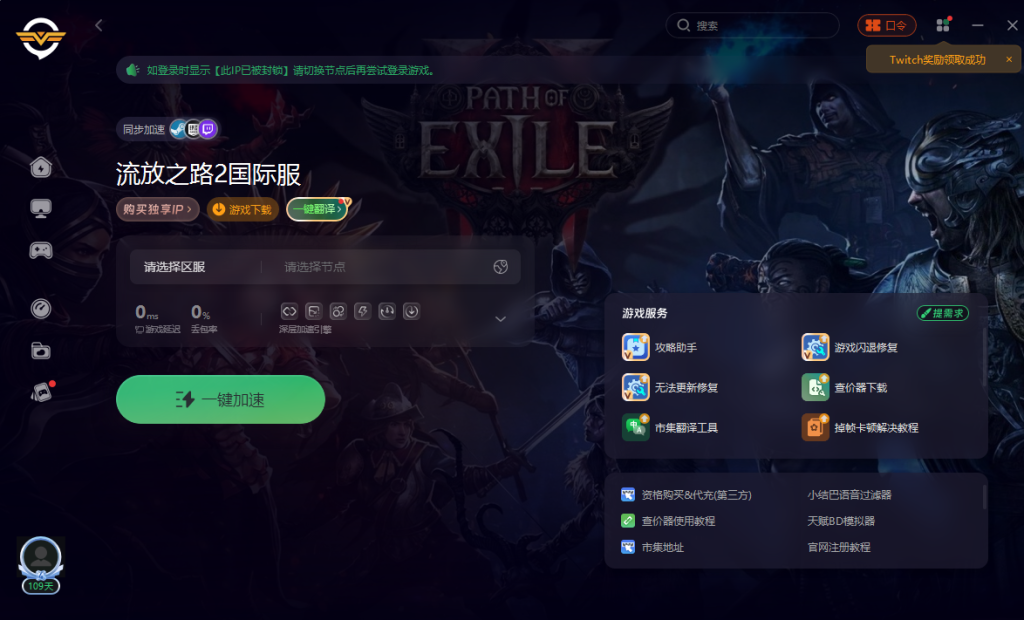

- 手动拓展游戏数据存储空间:当系统分区的剩余空间不足 25GB 时,游戏解压临时文件时,就容易触发 “数据文件太小” 的报错。这时,玩家可以清理 C 盘,或者将游戏安装路径进行迁移。Steam 用户可在游戏库中,右键点击游戏属性,选择 “本地文件”,将安装文件夹移动到剩余空间大于 50GB 的磁盘分区。非 Steam 用户则需在启动器配置文件中,修改 “TempDirectory=” 参数,指定新的路径 。同时,按下 Win+R,运行 “cleanmgr”,勾选 “临时文件” 和 “DirectX 着色器缓存”,进行清理。

- 调整显存分配策略:GPU 报错多数是因为显存超限,或者驱动程序分配异常。NVIDIA 显卡用户,需在 NVIDIA 控制面板的 “管理 3D 设置” 中,为《流放之路 2》的执行文件单独设置 “最大帧率限制”,数值设定为显示器刷新率,并将 “纹理过滤 – 质量” 调整为 “高性能”。AMD 显卡用户则需在 Radeon Software 的 “游戏→图形” 选项卡中,禁用 “Radeon Boost” 动态分辨率功能,同时将 “VRAM 缓冲大小” 手动设置为显卡物理显存的 80%。完成操作后,重启系统,让配置生效。
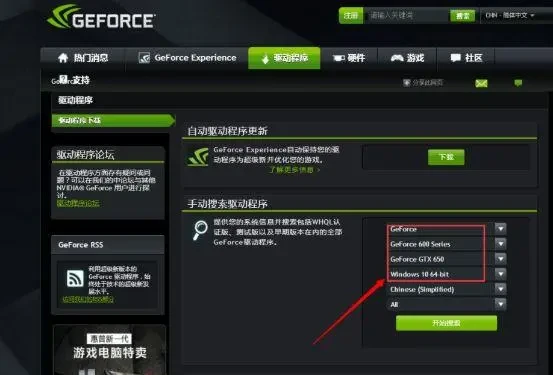
以上就是流放之路2报错数据文件太小、报错GPU等问题的解决攻略。




